- Windows 10 боюнча катуу дисктин бөлүгү кантип
- EaseUS аркылуу катуу дисктин бөлүгү кантип
- Mac боюнча дискти бөлүү
- Жумбак бөлүштүрүү менеджери менен майдалоого кантип
- Жоголгон бөлүштүрүү дискинен калыбына келтирүү үчүн кандай
Эгер техникалык катуу кууп бөлүп беле? Эгерде жок болсо, анда алар сага өмүр көйгөй чакыруу болушу мүмкүн. Сиз түзүүнү же анын маанисин билүү кандай экенин билбейм, анткени жооп, жок болушу мүмкүн. дискти бөлүү диск бузулган учурда гана делолорун башкарууга көмөк көрсөтүү, ошондой эле дептердин жоготууга тоскоол эмес. Бул макалада Сиз Windows жана Mac ар кандай ыкмаларды колдонуп, сиздин дискти бөлүштүрүлбөйт кандайча жардам берерин карап чыгабыз.
1-бөлүк кантип Windows боюнча катуу дисктин бөлүгү 10
Төмөндө Windows 10-дискти бөлүштүрүлбөйт кантип боюнча колдонмо болуп саналат.
Методу 1. юлешиу ЭЭМ башкаруу куралы
1-кадам : Эгер Сиздин ачып кийин басып File Explorer анда оң баскычын чыкылдатып, бул PC сөлөкөтүн.
2-кадам : пайда кичинекей меню кутучага тартып, басып башкаруу .
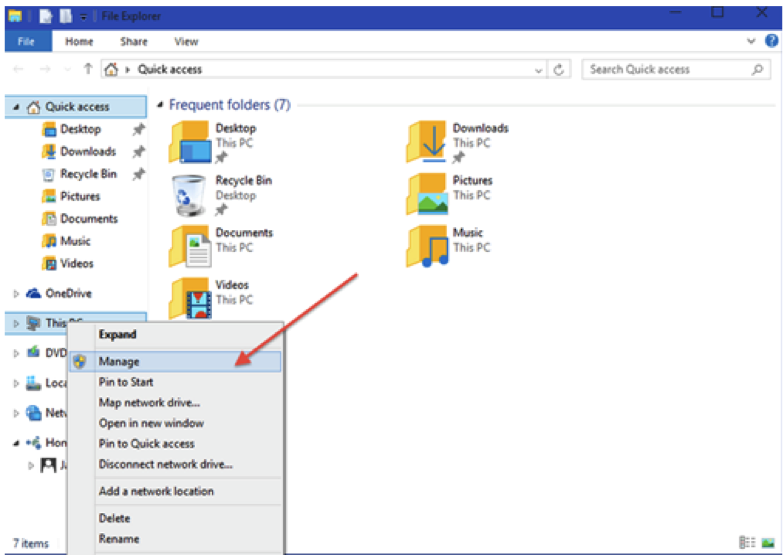
3-кадам : башкаруу басуу боюнча, дагы бир терезе, ал жерде басып чыгып соз Компүтер Management Төмөндө анан сактоо диск башкаруу үчүн баскычты.
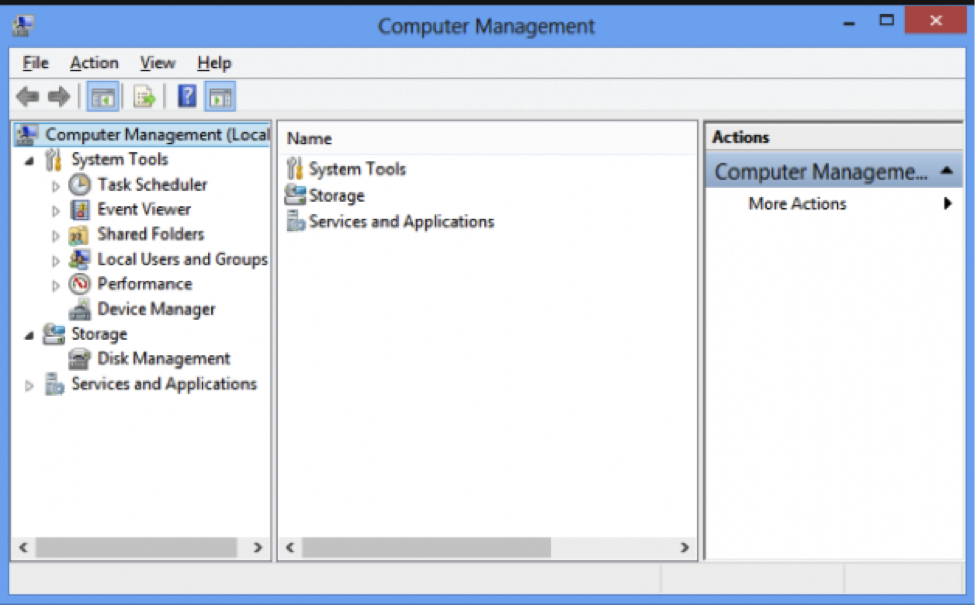
4-кадам : From диск башкаруу , тамга басып , С анда көлөмүн кысуу. Аны кичирейтүү үчүн Drive C эки чыкылдатуу.
5-кадам : жаңы Терезенин ылдый жагындагы, басып бөлүштүрүлбөгөн аймакта сиз тосмолорун түзүү кетким келет. Чыкылдатып Болумушту Simple көлөмү көрсөтөт кичи меню кутучасынан алынган.

6-кадам : From Болумушту Simple Көлөмү устаты сиз бөлүгүн дайындоого каалаган көлөмдө гана көрсөтүү же тиешелүү өлчөмүн, пайда терезе.
Анан басып Кийинки Терезенин ылдый жагындагы баскычы.
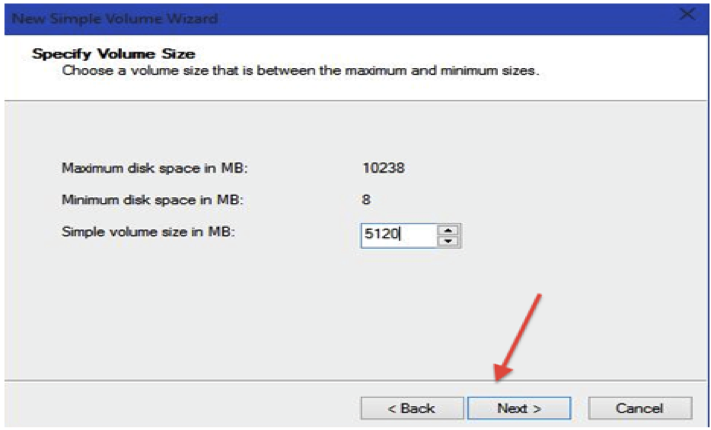
7-кадам : From Дайында Drive кат же жол терезе, сен жетүү үчүн колдонууну каалаган кат жүктөлсүн. Анан басып Кийинки баскычы.
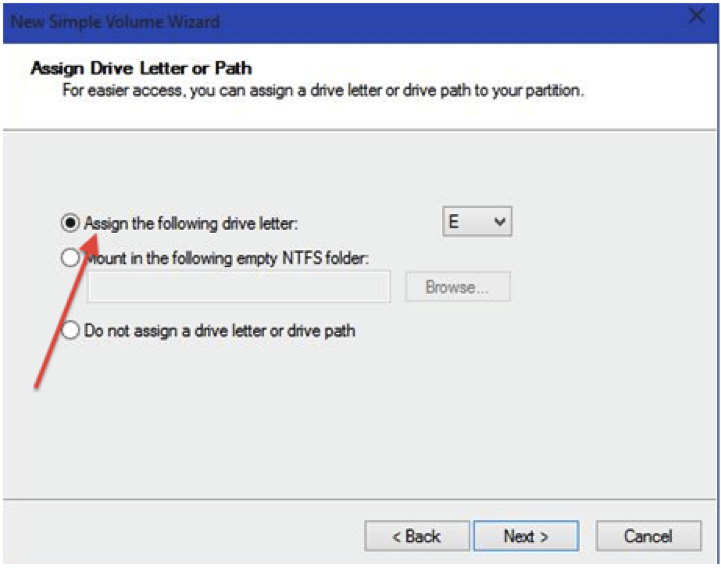
8-кадам : Бул жерде сиз формат бөлүгү шарттарын берет, билэ системасы тандап, көлөмү жазуучу жана өлчөмү. Андан кийин басып Кийинки баскычы.
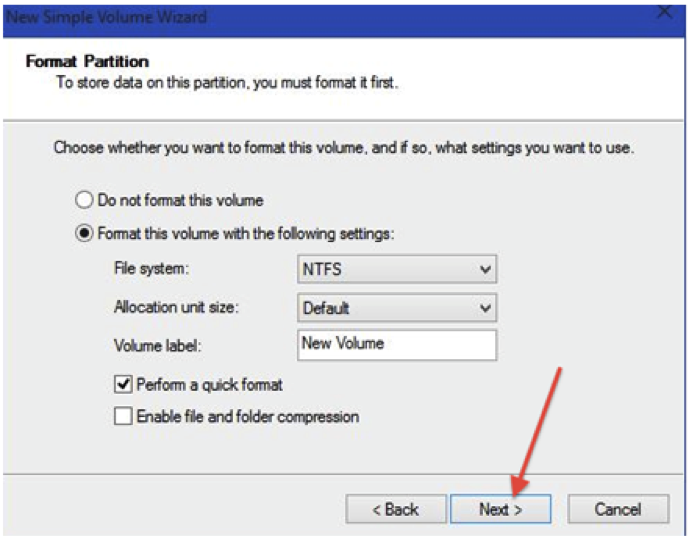
Step 9 : Болумушту Simple Көлөмү устаты толугу менен терезени бөлүгү такталып көрсөтүү көрүнөт. Чыкылдатып аягына Терезенин ылдый жагындагы баскычы жана бөлүгү ийгиликтүү түзүлдү болот.
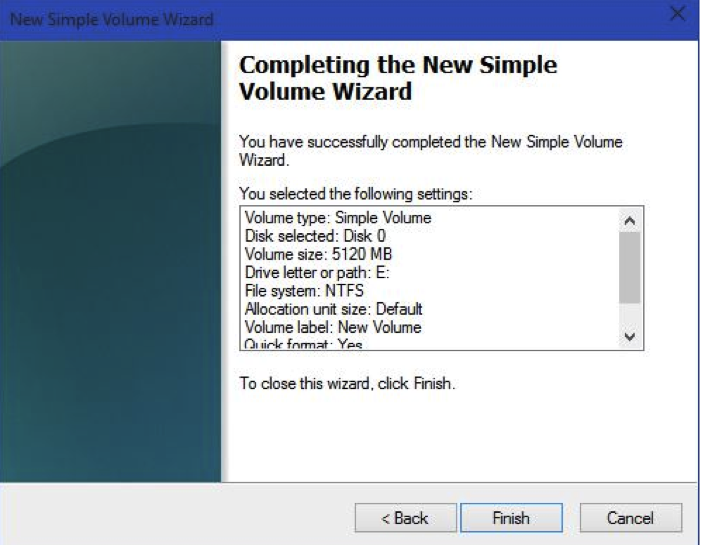
2-бөлүк EaseUS бөлүштүрүү Master Free Программаны колдонуп катуу дискке кантип майдалоого
Эгер диск башкаруу аркылуу дискти бөлүштүрүлбөйт келет мүмкүн эмес болсо, анда эркин жана жонокой бөлүштүрүлбөйт EaseUS бөлүштүрүү Master Акысыз программалык камсыздоону пайдалана алат.
Бул программалык камсыздоо менен Partitioning катуу диск бир гана жөнөкөй бир нече Чыкылдатууларды талап кылат. Аны мындайча жасаса болот.
1-кадам : сиздин боюнча EaseUS бөлүштүрүү Master Software чуркагыла.
2-кадам : Эгер программа ачты кийин, диск E сыяктуу кандайдыр бир диски тандап, "колдонуп, аны кетенчиктегендерден поток / Move бөлүгү.
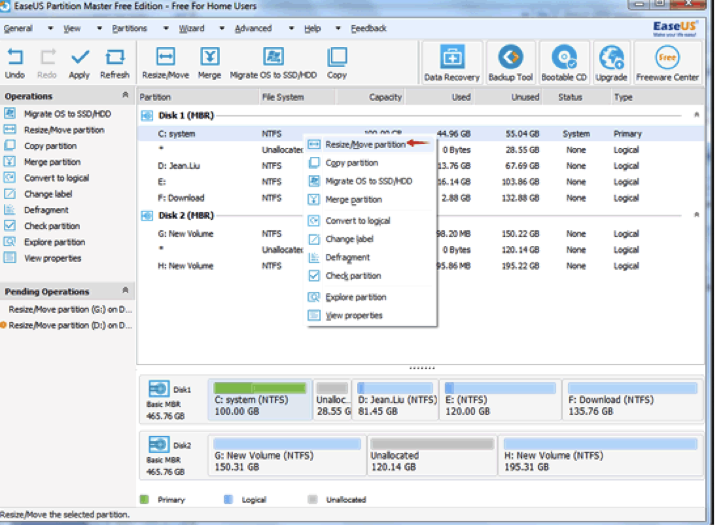
Кадам 3: Андан кийин бөлүштүрүлбөгөн космос программасы терезенин оң жагына карай диск E сүйрөп диск С артында болсун.
4-кадам: Select диск C жана анын орун көбөйтөт өзгөртүү / кадам бөлүгү
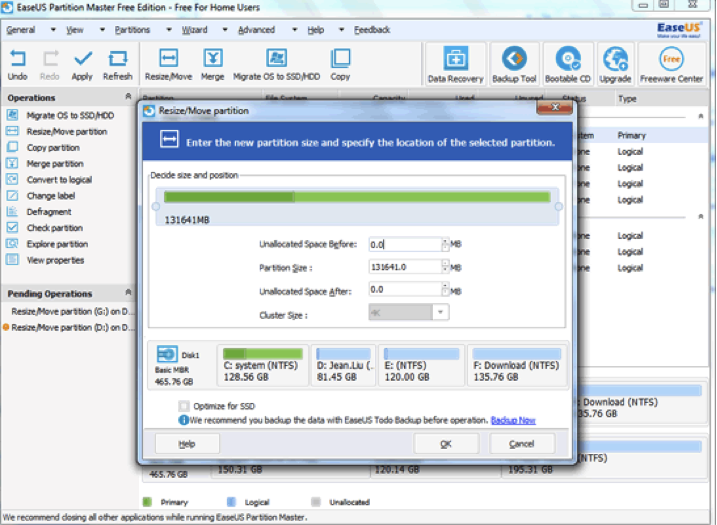
5-кадам: акыры басып колдонуу жана катуу диск бөлүгү толугу менен болот.
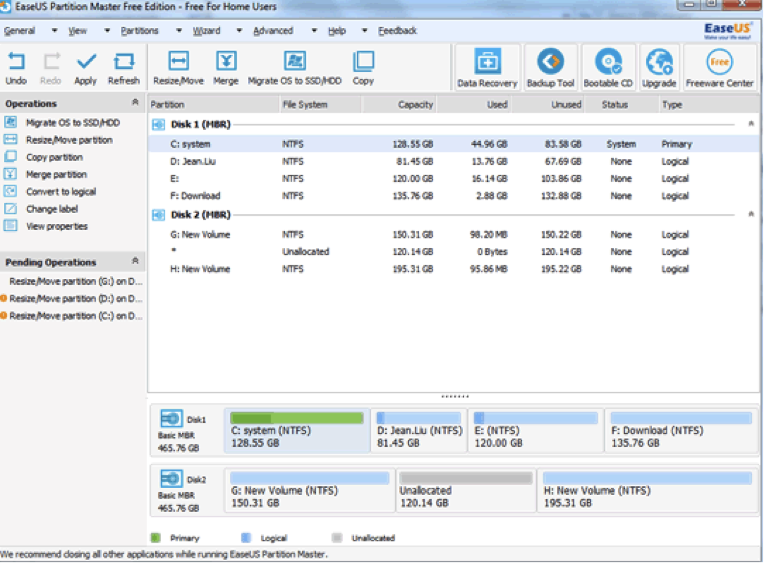
3-бөлүк Компүтер башкаруу куралын колдонуп, Mac боюнча дискти бөлүү
Ал ар дайым эч кыйынчылыксыз сиздин маалыматты уюштуруу иштетүү үчүн Mac компютерин дискти бөлүштүрүлбөйт жакшы кадам болуп саналат. Ошондой эле ал маалыматтарды туура башкарууга өбөлгө түзөт.
Бул жерде сиз компьютер башкаруу куралы менен дискти бөлүштүрүлбөйт кантип боюнча жол-жобо болуп саналат. Эгер талап баары бир диск Пайдалуу өзгөчөлүк болуп саналат.
1-кадам : Эгер сиздин үчүн кирген кийин үчүн тапкыч анан басып колдонулушу . Өтүнмөлөр тартып алууга , коммуналдык , анан басып диск пайдалуу сөлөкөтүн.
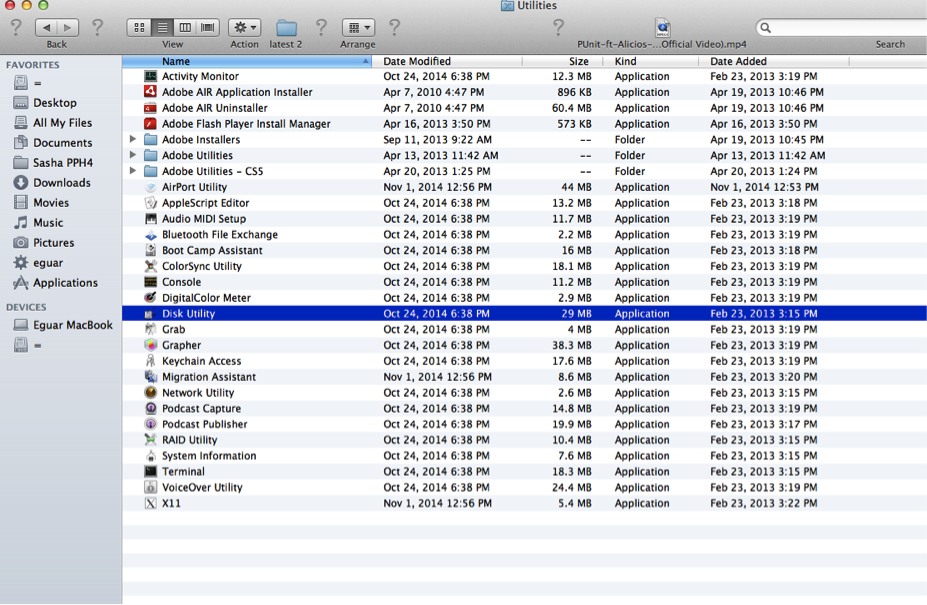
2-кадам: жаңы терезесинде, жогорку сол жагында көк баса турган сиздин катуу дисктин чыкылдатуу.
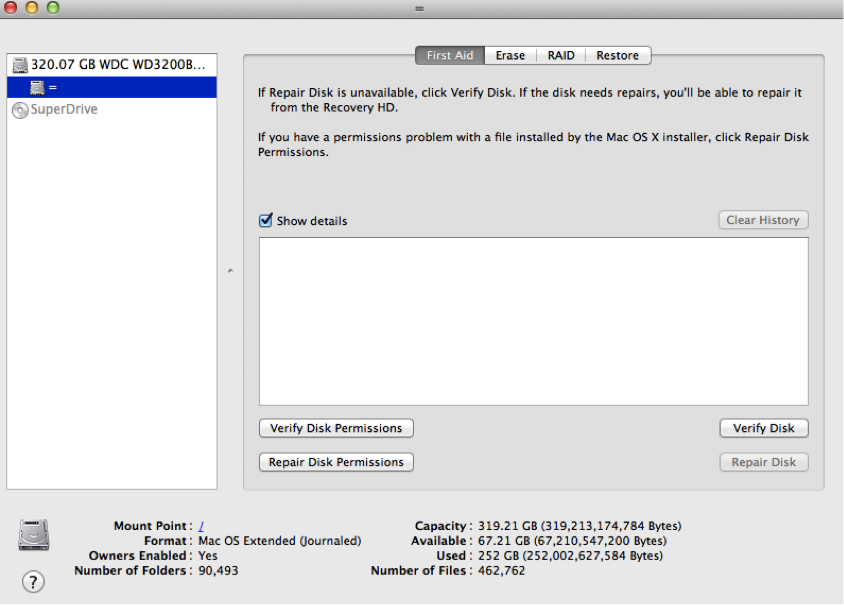
3-кадам : басып бөлүгү Терезенин ортосундагы көрүнөт баскычы.
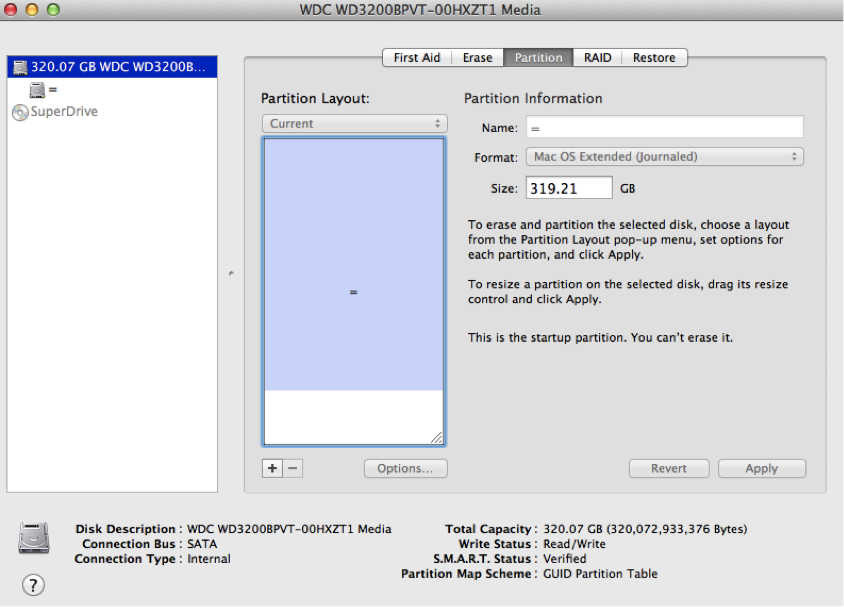
4-кадам: сөөгү сөпөт болуп, кийинки терезе бөлүгү долбоорду берет. Бул жерде сиз гана атын жана тосмолор санын келет жана көлөмү өлчөмүн берет. Бул маалымат менен камсыз кийин, балким, андан кийин басып алат колдонуу Терезенин ылдый жагындагы кнопкасын.
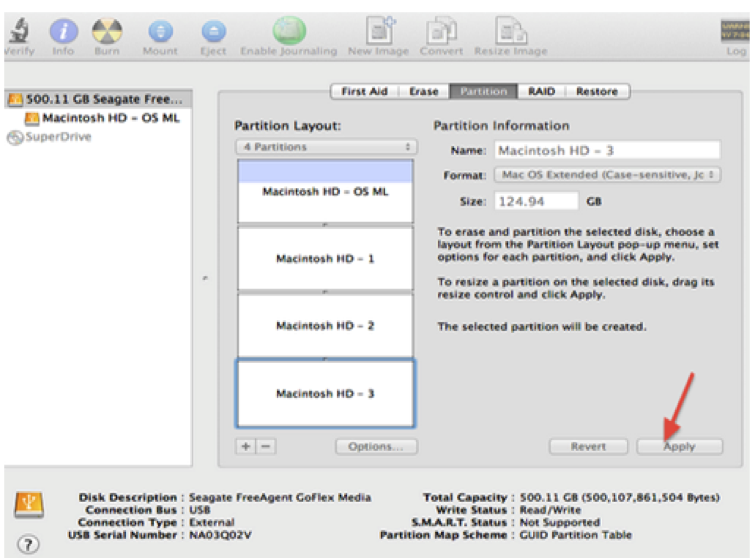
5-кадам : төмөнкү терезе сен тандаган тосмосу көрсөтөт. Сиз бөлүмдөрдөгү тастыкташты кийин ырастаган кабар жана көйнөк, басып бөлүгү.
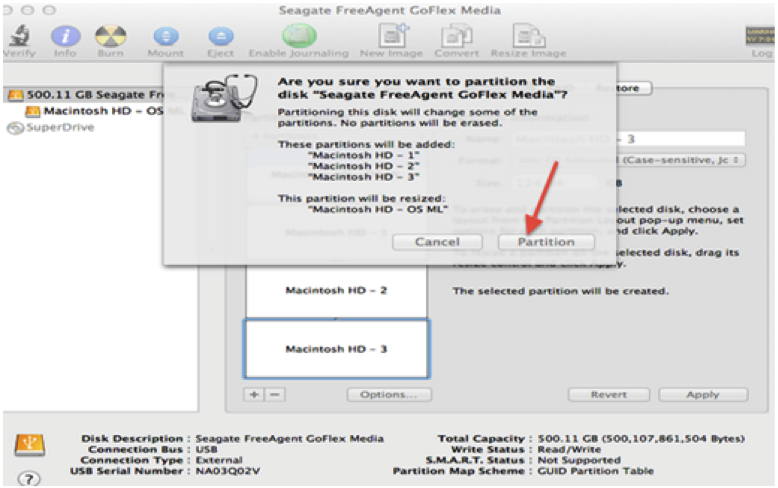
Сиз бир дисктен сыяктуу иштеп жаткан системасынын бир нече түрүн жүргүзүүгө иштетүү үчүн Mac катуу дискине бөлүштүрүлбөйт болот. Эгер компьютер башкаруу инструменттерин колдонуу менен Мак боюнча сиздин катуу диск бөлүгүн аткаруу үчүн мүмкүн эмес болсо, сен дагы эле эч кандай акысыз программалык каражаттарды пайдалануу менен бөлүп алат. Бул макалада ал Жумбак бөлүштүрүү менеджери менен дискти бөлүштүрүлбөйт кантип көрсөтөт
эмне зарыл болсо, ошонун баарын, андан кийин эркин программаларды бөлүштүрүлбөйт кантип изи болуп саналат.
4-бөлүк Жумбак бөлүштүрүү менеджери менен кантип майдалоого
1-кадам: Сиздин Mac отуруп боюнча биринчи Run Жумбак бөлүгү менеджер программалык анан басып улантуу терезесинин төмөнкү укугу боюнча баскычы.
2-кадам : бир бөлүгү түзүлгөн турган бир дискти танда. Сол панелинде тандоо.
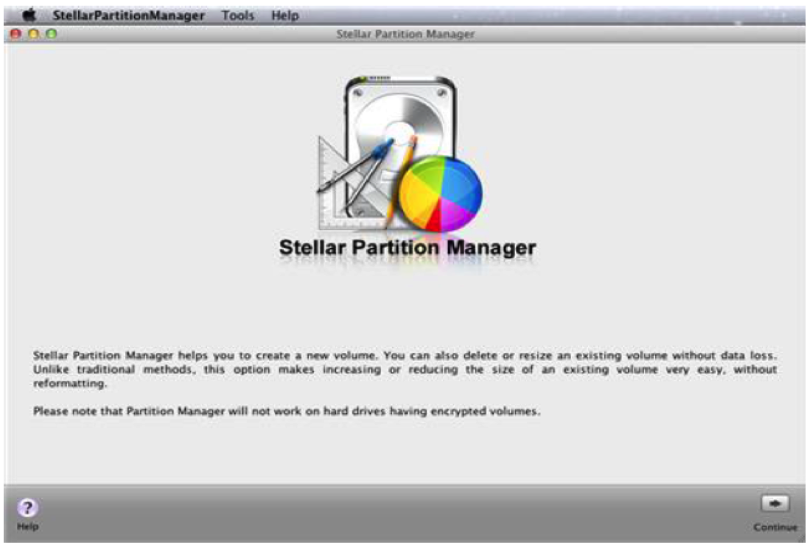
3-кадам : чыкылдатып Add сиз түзүү жана бөлүп өлчөмүн берүү жылдырып келет бөлүп атын берген жерде курал тилкесине баскычы жана чакан баарлашуу терезечеси чейин жандандырат.
4-кадам : аты-жөнү жана өлчөмүн бергенден кийин, азыр басып OK баскычын.
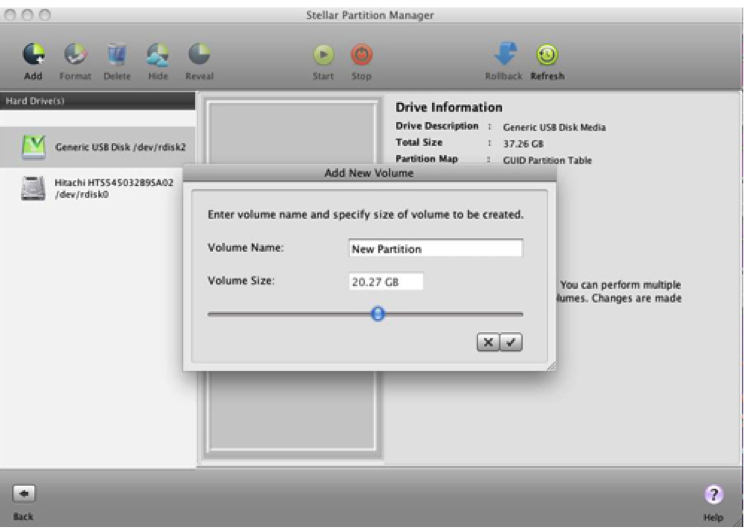
5-кадам : көрүнөт кийинки терезесинде, жаңы бөлүгү кошулуп берилет кылууга тапшырма тизмеси . Чыкылдатып Start бөлүнүшүнө баштоо үчүн курал тилкесинен баскычы .
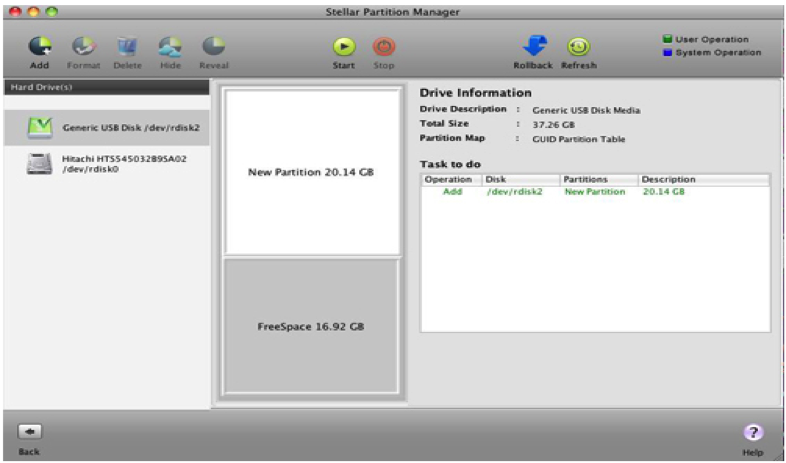
6-кадам: өкүмүн билдирүү коробкага көрсөтүлөт. Тандалган бөлүгү маанилүү маалыматтардын жетиштүү кайра-кайра коргоону бар экендигин тастыктап турат. Анда басып жөнүндө ишенебиз кийин мындан ары да жаңы бөлүк менен толукталсын.
7-кадам: аяктагандан кийин, бир терезе башка тосмолор менен бирге орто панелинде жаңы бөлүп көрсөтүлгөн көрүнөт. Акыр-аягы, программа бөлүү иши бүткөндө ал көрсөтүлөт. Ал жерден сиз азыр түзүлгөн тосмолор боюнча материалдары ажеп болот.
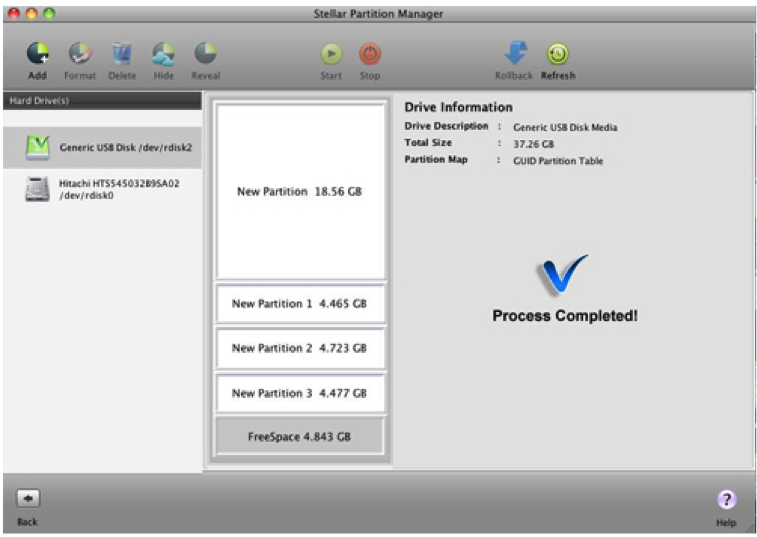
Жогоруда жол менен, ким кайсы учурда дискти бөлүштүрүлбөйт кантип сагындым мүмкүн эмес. Сиз компьютер башкаруу куралы же бөлүгү колдонууга да болот.
5-бөлүк кантип бөлүштүрүү дискинен Lost маалыматын калыбына келтирүү үчүн
Бул жагдай боюнча катуу диск дайыма бирге бөлүгү катуу диск жоголуп маалыматтар менен келгенде, бөлүп, сиз бир бөлүгү керек катуу дисктеги маалыматтарды калыбына келтирүү программасын сиз кайра жоголгон алуу жардам берет.

- аман-эсен жана толугу менен натыйжалуу болбосун сактоо аппараттан жоголгон же жок документ, сүрөттөр, аудио, музыка, электрондук каттарды көрсүн.
- Таштанды, катуу диск, эс тутум картасы эскиз пассионардык, санарип камера жана техника маалымат калыбына колдойт.
- күтүлбөгөн жерден алып таштоого, түзүү, катуу диск паракорчулукка, вирус кол система ар кандай абалдарда кандай кырсыгы боюнча маалыматты калыбына келтирүү үчүн колдойт.
- калыбына келтирүү чейин алдын ала тандап калыбына келтирүү мүмкүнчүлүк берет.
- Колдоого OS: Windows 10/8/7 / XP / Vista, Mac OS X (Mac OS X 10.6, 10.7 жана 10.8, 10.9, 10.10 Yosemite, 10.10, 10.11 Эл Capitan, 10.12 Sierra) Imac боюнча, MacBook, Mac Pro ж.б.
Wondershare Маалыматтарды калыбына келтирүү жок кылынды / жоголгон документ же калыптанган бөлүү чейин катуу дисктин кайтарып бергенге кудуреттүү (HDD жана SSD), тышкы катуу диск , USB Flash Drive, эс тутум картасы санарип камера, камералар, песни, Музыка жана мобилдик аппараттардын көптөгөн түрлөрү ( Nokia, BlackBerry туулгандыгы жана улгайган ИСУ караганда Android OS) менен мүлк. Чийки калыбына келтирүү же Deep сканерлөө абалы сыяктуу өнүккөн калыбына келтирүү ыкмаларын сунуш жатканда, колдонууга абдан жеңил өтө оор:
Simple кадамдар дискинен Lost маалыматын калыбына келтирүү үчүн
1-кадам: Эгер калыбына келтирүү жана катуу диск жоголгон маалыматтарды калыбына келтирүү үчүн, "Старт" басып келет делолорун түрүн тандоо.

2-кадам: Эгер жоголгон жерди тандагыла. Сиз жайгашкан, сиз орнотууларды мындай тандоо барып кайда жок болсо жоголгон маалыматтарды текшерүүдө баштоо үчүн: "Мен бөлүү боюнча табууга мүмкүн эмес".

3-кадам: билэлэри арытып үчүн бөлүү боюнча тандоо.

тез скандоочу сиздин жоголгон маалыматтарды алуу мүмкүн эмес болсо, анда абдан сиздин жоголгон маалыматтарды издөөгө турган терең издөө барып болот.
4-кадам: бөлүгү катуу диск жоголуп маалыматтарды алдын-ала карап көрүү

Эскертүү: калыбына бөлүгү катуу дисктин бул recoved билэлэри сактап эмес, суранабыз, ал жокко болот.
Hard Drive
- Чечүү Hard Drive проблемалары +
-
- Fix Hard Drive аткарбоо
- DIY Fix Hard Drive
- Өчүрүү катуу диск
- Clone Hard Drive
- Hard диск Repair
- Hard Drive кыйрашы менен мамиле
- / Жогорулатуу Laptop Hard Drive Crash алмаштыруу
- / Жогорулатуу алмаштыруу PS3 Hard Drive Crash
- / Жогорулатуу PS4 Hard Drive Crash алмаштыруу
- Формат Hard Drive
- Камдык тышкы катуу диск
- Fix "Тышкы Hard Drive Таанылган жок"
- Ремонт тышкы катуу диск
- Бөлүгү катуу диск
- Формат Тышкы Hard Drive боюнча Mac
- Hard Drive калыбына +
-
- Mac Hard Drive калыбына курал-
- NTFS-аракет жана калыбына келтирүү
- IDE Hard Drive-аракет жана калыбына келтирүү
- SSD-аракет жана калыбына келтирүү
- Тышкы Hard Drive-аракет жана калыбына келтирүү
- Калыптанган Hard Drive-аракет жана калыбына келтирүү
- Бузулган Hard Drive-аракет жана калыбына келтирүү
- HDD-аракет жана калыбына келтирүү
- Top Hard Drive калыбына келтирүү программасы
- Mac жана калыбына келтирүү программасы
- Top Hard Drive калыбына келтирүү программасы
- Токтолуу & колдонуу Hard Drive +






